- Korisnici su izvijestili da ponekad njihov program OneDrive nedostaje u File Explorer-u.
- U vodiču u nastavku prikazat će se nekoliko rješenja koja možete isprobati u toj situaciji.
- Za vodiče o istoj temi posjetite naš namjenska stranica Fix File Fix.
- Ako vas zanima učenje o OneDriveu, posjetite naš posvećena OneDrive Fix stranica.
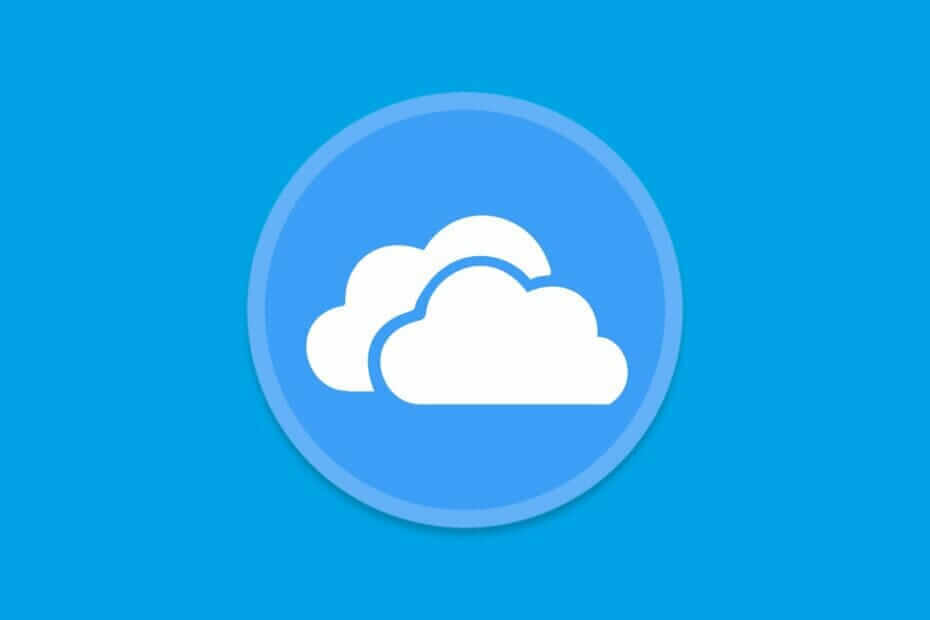
Ovaj softver će popraviti uobičajene računalne pogreške, zaštititi vas od gubitka datoteka, zlonamjernog softvera, kvara hardvera i optimizirati vaše računalo za maksimalne performanse. Riješite probleme s računalom i uklonite viruse sada u 3 jednostavna koraka:
- Preuzmite alat za popravak računala Restoro koji dolazi s patentiranim tehnologijama (patent dostupan ovdje).
- Klik Započni skeniranje kako biste pronašli probleme sa sustavom Windows koji bi mogli uzrokovati probleme s računalom.
- Klik Popravi sve za rješavanje problema koji utječu na sigurnost i performanse vašeg računala
- Restoro je preuzeo 0 čitatelji ovog mjeseca.
OneDrive je sada jedan od najvažnijih dijelova Windows 10, posebno za poslovne korisnike koji koriste Uredske aplikacije puno. Ali, Microsoftova pohrana u oblaku klijent ponekad može nanijeti puno problema korisnicima.
Jedan od najčudnijih problema zabilježenih s OneDriveom je taj što njegova mapa nedostaje File Explorer.
Evo što je jedan korisnik rekao o ovom problemu Microsoftovi forumi:
Bok, nadam se da bi mi netko mogao pomoći. Upravo sam primijetio danas da su moje mape i datoteke OneDrive jednostavno nestale u prozoru File Explorer (s lijeve strane). Nemam pojma kako se to dogodilo, ali stalno koristim OneDrive i ovo je prava muka. Jedino čega se mogu sjetiti što sam mogao učiniti jest da sam danas preuzeo neka ažuriranja s Windows Update. Sve moje stvari nalaze se na web verziji OneDrivea, ali čini se da su nestale iz mog datotečnog sustava.
To je doista čudan problem, koji se ne događa prečesto, ali ako se vama dogodi, vrlo je neugodno.
Dakle, prikupili smo nekoliko mogućih rješenja za ovaj problem i nadamo se da će vam barem jedno od njih biti korisno.
Pogledajte ta rješenja u nastavku.
Kako mogu dodati OneDrive u File Explorer?
OneDrive je izvrsna usluga pohrane u oblaku, no neki su korisnici izvijestili da OneDrive nedostaje na njihovom računalu. Govoreći o problemima s OneDriveom, evo nekoliko problema o kojima su korisnici izvijestili:
- OneDrive se ne prikazuje u File Explorer-u Windows 10 - Ako se OneDrive ne prikazuje u File Explorer-u, to je možda zbog postavki pravila. Da biste riješili problem, morate otići u Uređivač pravila grupe i provjeriti je li omogućen OneDrive.
- Zajednička mapa OneDrive ne prikazuje se u Exploreru - Ovo je još jedan problem koji se može pojaviti s OneDriveom. Međutim, taj problem možete riješiti jednostavnim instaliranjem ažuriranja za Windows koji nedostaju.
- OneDrive je nestao Windows 10 - Neki su korisnici izvijestili da je OneDrive potpuno nestao iz sustava Windows 10. To može predstavljati problem, ali možda ćete ga moći riješiti jednostavnim mijenjanjem registra.
- Na traci zadataka nedostaje OneDrive - Nekoliko je korisnika izvijestilo da OneDrive nedostaje na njihovoj traci zadataka. To je manji problem i trebali biste ga moći riješiti pokretanjem datoteke OneDriveSetup.exe.
Doznajte sve o OneDriveu iz našeg opsežnog članka!
1. Razmislite o upotrebi druge usluge hostinga datoteka

Iako je OneDrive doista vrlo popularan, to ne znači da vani ne postoje drugi slični alati koje možete koristiti.
Dobar primjer je usluga hostinga datoteka koju nudi Sync.com, a koja djeluje jednako dobro, ako ne i bolje nego OneDrive.
Dolazi s besplatnim pretplatničkim planom koji nudi jednaku količinu prostora za pohranu kao OneDrive, koji iznosi 5 GB, ali klijent je puno stabilniji.
Jednostavno se prijavite na web mjesto, registrirajte se za račun, odaberite svoj plan pretplate, preuzmite klijent Sync i spremni ste za početak izrade sigurnosnih kopija i spremanja stvari u internetsko okruženje.

Sync.com
Isprobajte ovu nevjerojatnu uslugu hostinga datoteka i pohrane kao alternativu OneDriveu, koja sadrži bolje alate i puno stabilniji klijent za radnu površinu.
Nabavite besplatno
2. Obavezno sinkronizirajte s OneDriveom
Ako vaše računalo nije u potpunosti sinkronizirano s vašim OneDrive račun, Mapa OneDrive jednostavno se neće pojaviti u File Explorer. Dakle, prije nego što pokušate bilo što drugo, provjerite jeste li pravilno sinkronizirali računalo s OneDrive računom.
Ako primijetite da se vaš OneDrive račun nije pravilno sinkronizirao, pogledajte ovaj članak kako biste pronašli rješenja za probleme sinkronizacije OneDrivea u sustavu Windows 10.
3. Prebacite se na lokalni račun
Ako niste sigurni kako to učiniti, slijedite ove upute:
- Otvorena Postavke > Računi > Vaše informacije.
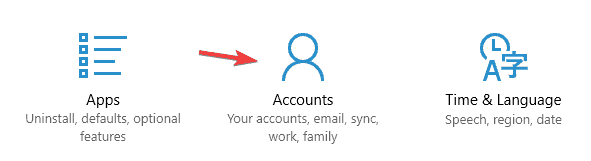
- Ako ste već prijavljeni sa svojim Microsoft računom (a vjerojatno i jeste), kliknite na Umjesto toga prijavite se lokalnim računom.
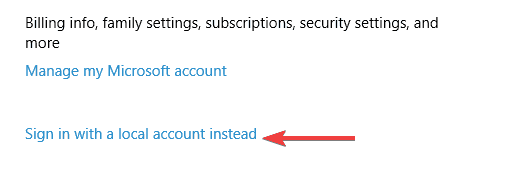
- Unesite svoj Microsoft vjerodajnice računa da biste potvrdili da ste ovlašteni za promjenu, a zatim kliknite Sljedeći.
- Na Prebacite se na lokalni račun stranicu, unesite svoje novo lokalno korisničko ime i lozinku, a također možete dodati lozinku.
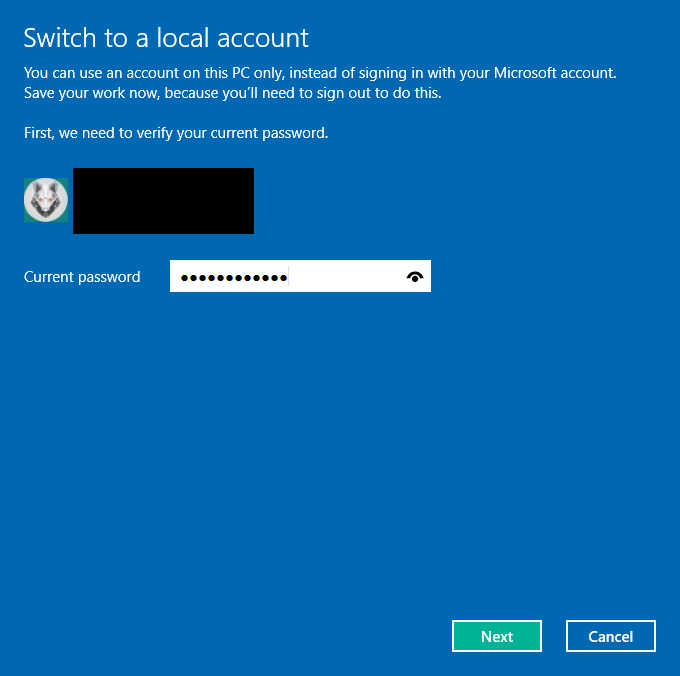
- Klik Sljedeći za odjavu s Microsoftovog računa i ponovnu prijavu pomoću novog lokalnog računa.
- Sada kada ste prijavljeni sa svojim lokalnim računom, idite na Postavke > Računi > Vaše informacije ponovno
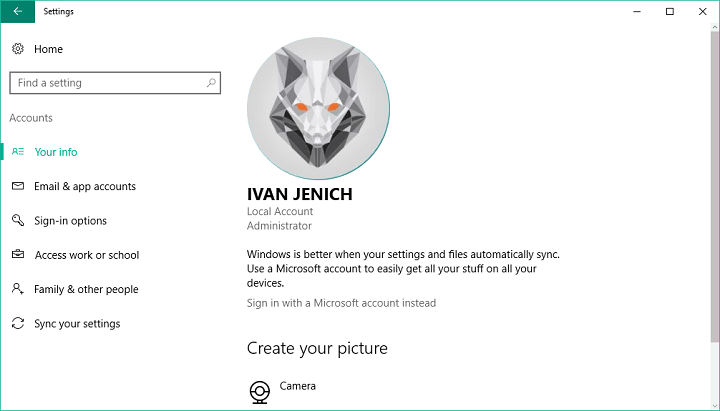
- Ići Prijavite se s Microsoftovim računom umjesto toga
- Unesite svoje vjerodajnice za prijavu.
Neki korisnici koji su se ranije susretali s tim problemom rekli su da prelazak na lokalni račun, a zatim vraćanje na vaš Microsoftov račun može riješiti problem.
Dakle, ako ste povezani s Microsoftovim računom, prebacite se na lokalni račun, a zatim se vratite na svoj MS račun i pokušajte još jednom sinkronizirati OneDrive.
Nakon što se još jednom prijavite s Microsoftovim računom, pokušajte sinkronizirati svoj OneDrive i možda će to sada uspjeti.
4. Uvjerite se da put do datoteke nije predug
Ako je put do neke vaše datoteke predug, te se datoteke neće prikazati u mapi OneDrive u sustavu Windows 10.
OneDrive dopušta samo 440 znakova do datoteka, pa ako je put do određene datoteke ili mape duži, neće se prikazivati.
Pokrenite skeniranje sustava kako biste otkrili potencijalne pogreške

Preuzmite Restoro
Alat za popravak računala

Klik Započni skeniranje pronaći probleme sa sustavom Windows.

Klik Popravi sve za rješavanje problema s patentiranim tehnologijama.
Pokrenite skeniranje računala pomoću alata za popravak za obnavljanje kako biste pronašli pogreške koje uzrokuju sigurnosne probleme i usporavanja. Nakon završetka skeniranja, postupak popravka zamijenit će oštećene datoteke svježim Windows datotekama i komponentama.
Da biste riješili taj problem, idite na mrežnu verziju OneDrive i preimenujte datoteku ili mapu s dugim imenom i to bi trebalo biti u redu.
5. Uklonite sve unose OneDrivea iz registra
- Pritisnite Windows tipka + R i uđite regedit. Sada pritisnite Unesi ili kliknite u redu.
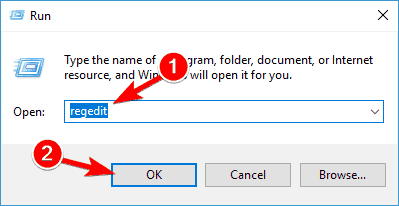
- Ići Uredi> Pronađi.
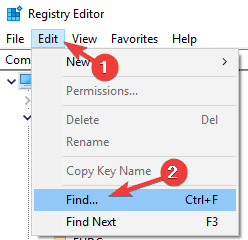
- U Naći što polje ući onedrive i provjerite sve Pogledaj mogućnosti. Sada kliknite Pronađi sljedeće.
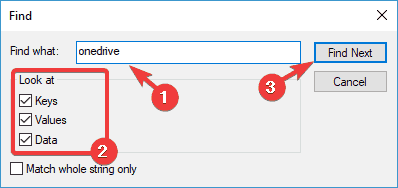
- Nakon što pronađete unose OneDrive, uklonite ih i ponovite prethodni korak. Ponavljajte ovaj postupak dok ne uklonite sve unose OneDrivea s računala.
- Prema korisnicima, na vašem računalu može biti oko 20 unosa, pa ovaj postupak može potrajati.
Ako koristite Windows 8.1 ili 7, ovaj ćete problem možda moći riješiti jednostavnim uklanjanjem unosa OneDrivea iz registra.
Ne možete pristupiti uređivaču registra? Stvari nisu tako zastrašujuće kao što se čine. Pogledajte ovaj vodič i brzo riješite problem.
Ako to želite učiniti brže, to možete učiniti pomoću softvera za deinstalaciju. U slučaju da niste upoznati, ovi su alati posebno dizajnirani za deinstalaciju bilo koje aplikacije s računala.
Osim što će deinstalirati program, ovi će alati ukloniti i sve datoteke i unose u registru povezane sa gore spomenutim programom.
Kao što vidite, ovi su alati puno bolje rješenje od samostalnog uklanjanja unosa u registru.
Ako želite isprobati bilo koji od ovih programa za deinstalaciju, savjetujemo vam da probate Revo Uninstaller ili IOBit Uninstaller. Nakon što uklonite unose OneDrive iz registra, ponovno instalirajte OneDrive i problem bi trebao biti trajno riješen.
Još jednom moramo napomenuti da ovo rješenje radi za Windows 8.1 i 7, a ako koristite Windows 10, ovo rješenje neće raditi za vas.
6. Redovito ažurirajte svoj Windows
- Pritisnite Windows tipka + I otvoriti Aplikacija Postavke.
- Jednom Aplikacija Postavke otvori, idite na Ažuriranje i sigurnost odjeljak.
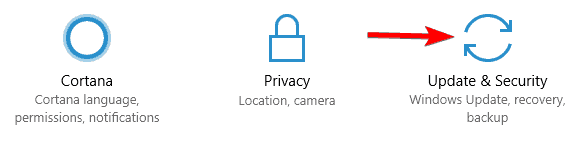
- Sada kliknite na Provjerite ima li ažuriranja dugme.
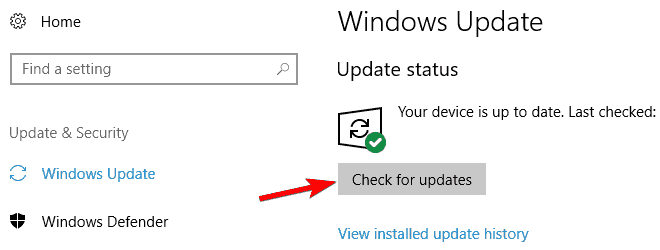
OneDrive je ugrađen u sustav Windows 10, a ako OneDrive nedostaje u File Explorer-u, ovaj biste problem mogli riješiti jednostavnim instaliranjem nadogradnji koje nedostaju.
Windows već automatski instalira ažuriranja koja nedostaju, ali ponekad možete propustiti ažuriranje ili dva.
Windows će sada provjeriti ima li dostupnih ažuriranja. Ako su dostupna bilo koja ažuriranja, ona će se automatski preuzeti u pozadini.
Jednom kada preuzmete ažuriranja, računalo će ih instalirati kad ga ponovo pokrenete. Nakon što instalirate ažuriranja, provjerite ostaje li problem i dalje.
Ažuriranja za Windows se neće instalirati? Stvari nisu tako ozbiljne kao što se čine. Riješite problem slijedeći naš vodič!
7. Izmijenite svoj registar
- Otvorena Uređivač registra.
- Sada dođite do ovog ključa na računalu:
HKEY_LOCAL_MACHINESOFTWAREPoliciesMicrosoftWindowsOneDrive- Ako nemate ovaj ključ u registru, trebate ga stvoriti ručno.
- Da biste to učinili, desnom tipkom miša kliknite Windows tipka i odaberite Novo> Ključ s jelovnika.
- Unesi OneDrive kao naziv nove tipke i dođite do nje.
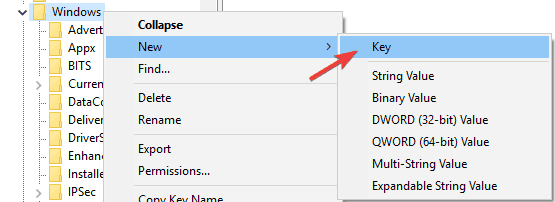
- Sad potražite DisableFileSyncNGSC Unesite desno okno i dvaput kliknite da biste ga otvorili.
- Ako ga nema, jednostavno desnom tipkom miša kliknite prazan prostor u desnom oknu i odaberite Nova> DWORD (32-bitna) vrijednost.
- Sad uđi DisableFileSyncNGSC kao naziv novog ključa. Dvaput kliknite novostvoreni DWORD.
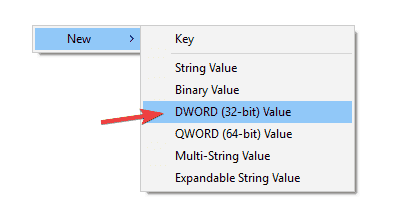
- Sada promijenite Podaci o vrijednosti do 0 i kliknite u redu za spremanje promjena.

Prema mišljenju korisnika, ponekad biste mogli riješiti problem mijenjanjem registra. Nakon što izvršite ove promjene, problem s OneDriveom trebao bi se u potpunosti riješiti.
8. Izmijenite svoja pravila grupe
- Pritisnite Windows tipka + R i uđite gpedit.msc. Sada pritisnite Unesi ili kliknite u redu.
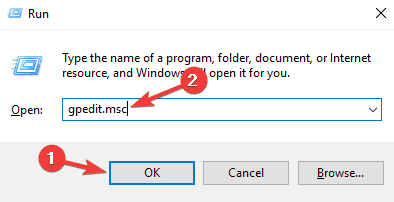
- U lijevom oknu dođite do Konfiguracija računala> Administrativni predlošci> Windows komponente> OneDrive.
- Sada dvaput kliknite Spriječite upotrebu OneDrivea za pohranu datoteka otvoriti njegova svojstva.
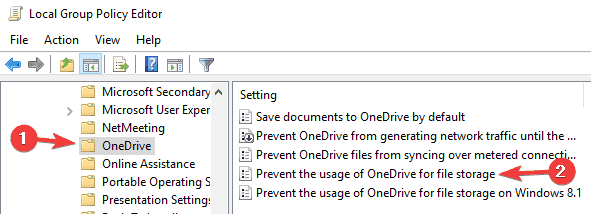
- Kada se otvori prozor svojstava, postavite pravilo na Nije konfigurirano i kliknite Prijavite se i u redu za spremanje promjena.
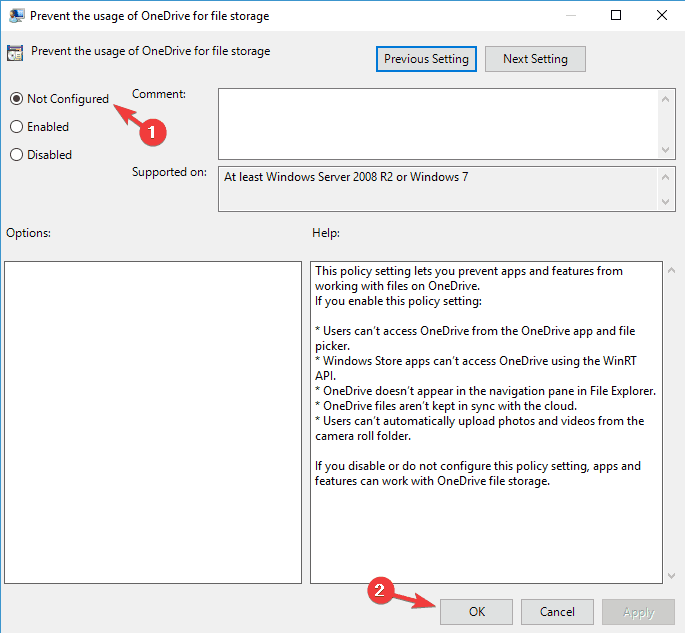
Ako na vašem računalu nedostaje OneDrive, problem bi mogli biti vaša pravila grupe. Ponekad se mogu postaviti određene politike koje će spriječiti OneDrive da ispravno radi. Međutim, uvijek možete ručno onemogućiti ta pravila.
Nakon toga, OneDrive bi trebao ponovno početi raditi i s njim nećete imati problema.
Epsko upozorenje vodiča! Sve što trebate znati o uređivanju pravila grupe!
9. Pokrenite datoteku OneDriveSetup.exe
Prema mišljenju korisnika, ponekad se taj problem može pojaviti ako vaš OneDrive nije pravilno konfiguriran. Međutim, problem možete lako riješiti pokretanjem programa OneDriveSetup.exe datoteka. Da biste to učinili, samo učinite sljedeće:
- Pritisnite Windows tipka + R i uđite
% localappdata% MicrosoftOneDriveUpdate. - Pritisnite Unesi ili kliknite u redu nastaviti.
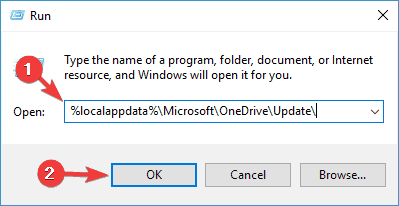
- Sada će se pojaviti direktorij Ažuriranje. Dvostruki klik OneDriveSetup.exe i slijedite upute na zaslonu za postavljanje OneDrivea.
Nakon toga, problem s OneDriveom trebao bi se riješiti i sve bi trebalo ponovno početi raditi.
Što učiniti ako OneDriveSetup.exe pokrene veliku upotrebu CPU-a? Pogledajte naš vodič da biste saznali!
To je to, nadamo se da vam je ovaj članak pomogao da riješite problem koji nestaje Mapa OneDrive u sustavu Windows 10.
Ako imate bilo kakvih komentara, pitanja ili prijedloga, samo nas obavijestite u odjeljku za komentare u nastavku.
 I dalje imate problema?Popravite ih pomoću ovog alata:
I dalje imate problema?Popravite ih pomoću ovog alata:
- Preuzmite ovaj alat za popravak računala ocijenjeno odličnim na TrustPilot.com (preuzimanje započinje na ovoj stranici).
- Klik Započni skeniranje kako biste pronašli probleme sa sustavom Windows koji bi mogli uzrokovati probleme s računalom.
- Klik Popravi sve za rješavanje problema s patentiranim tehnologijama (Ekskluzivni popust za naše čitatelje).
Restoro je preuzeo 0 čitatelji ovog mjeseca.


